Microsoft Visual Studio 开发 fiddler 插件过程总结
插件中心/列表
https://www.telerik.com/fiddler/add-ons
官方资料
- https://docs.telerik.com/fiddler/Extend-Fiddler/ExtendWithDotNet
- https://docs.telerik.com/fiddler/Extend-Fiddler/CreateExtension
其他资料
Microsoft Visual Studio
是紫色图标的 
紫色图标的 vs 2019 下载链接:https://visualstudio.microsoft.com/zh-hans/thank-you-downloading-visual-studio/?sku=Community&rel=16
不是蓝色图标的 
开发步骤
- vs 2019 新建项目,选择 类库(.NET Framework):用于创建 C# 类库(.dll)的项目
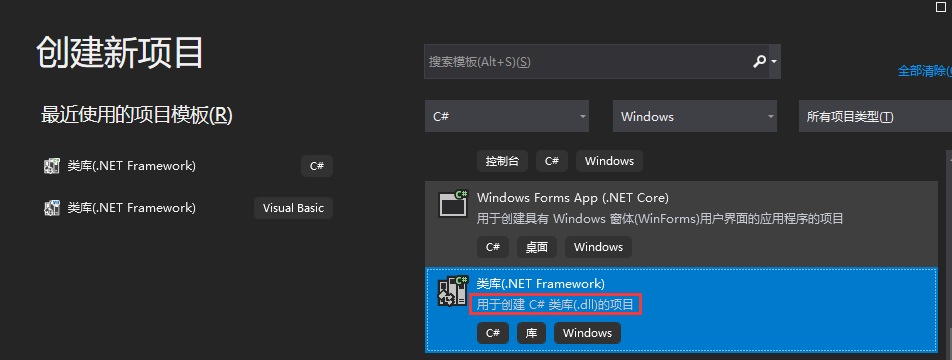
- 选择合适的 Framework 框架
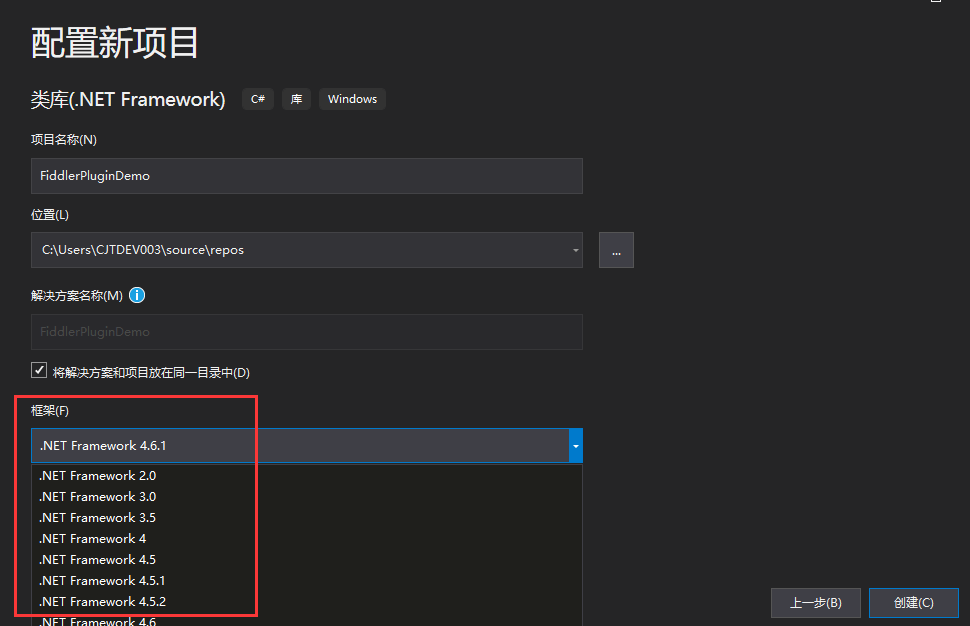
- 对项目的 引用 右键,选择 添加引用(R)...
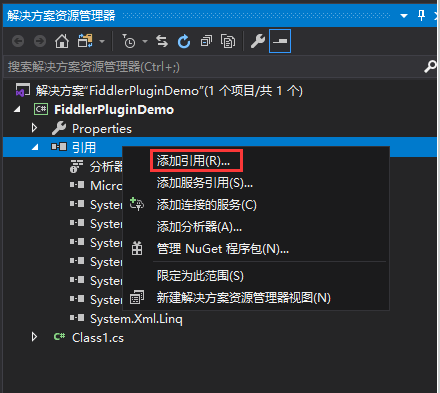
- 在弹出的对话框选择右下角 浏览 按钮
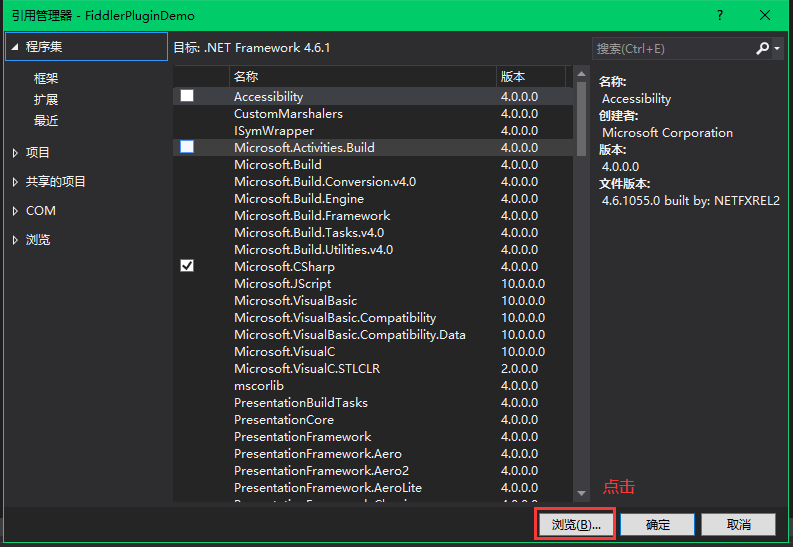
- 找到本机 Fiddler.exe 并选择
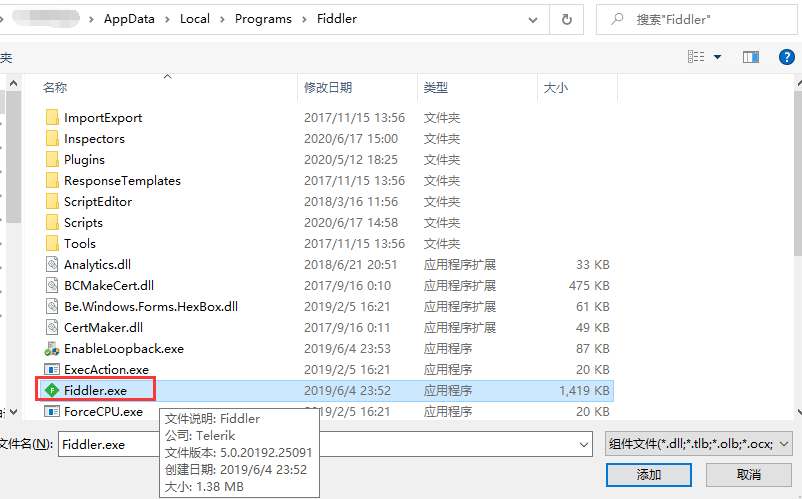
- 勾选添加 Fiddler.exe Standard.dll(在 Fiddler\Inspectors 目录)等引用
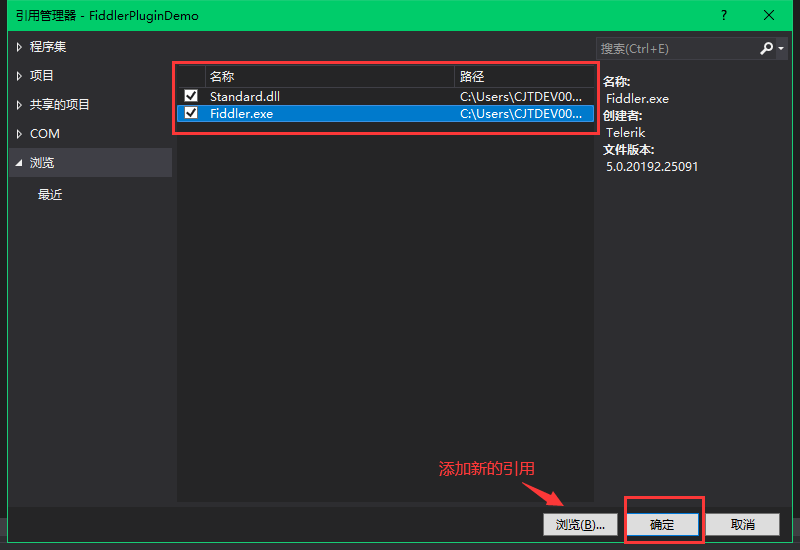
- 在 Properties 下的 AssemblyInfo.cs 文件中添加特定的属性 [assembly: Fiddler.RequiredVersion("5.0.0.0")]
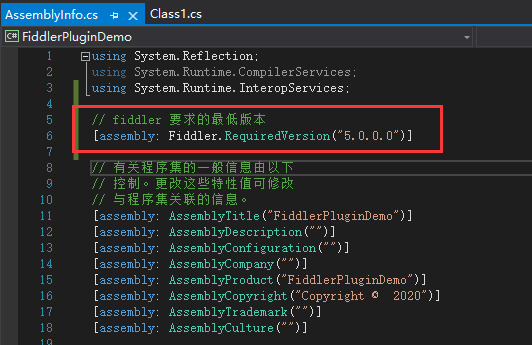
- 新建类 或者 编辑 Class1.cs(可重命名)

- 配置生成事件,右键 项目,选择 属性
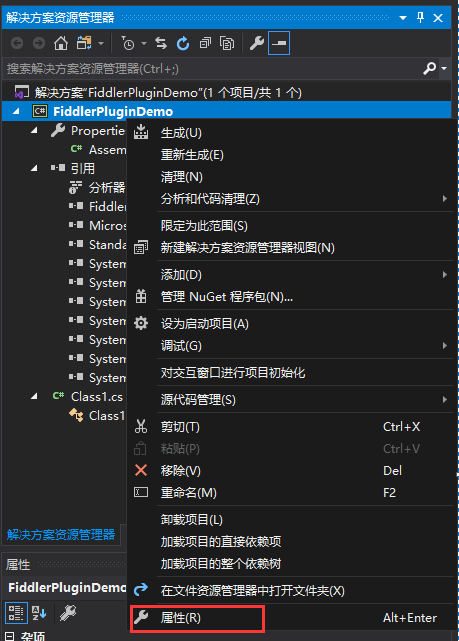
- 配置生成事件,用来把生成的 .dll 文件复制到指定的目录(一般是 Scripts,有时候会复制到 Inspectors 下,依赖包应该要放到 Scripts),copy "$(TargetPath)" C:\Users\xxx\AppData\Local\Programs\Fiddler\Inspectors\$(TargetFilename)",vs 插件安装目录:C:\Program Files (x86)\Microsoft Visual Studio\2019\Community\Common7\IDE\PrivateAssemblies(如何搜索引用依赖?)
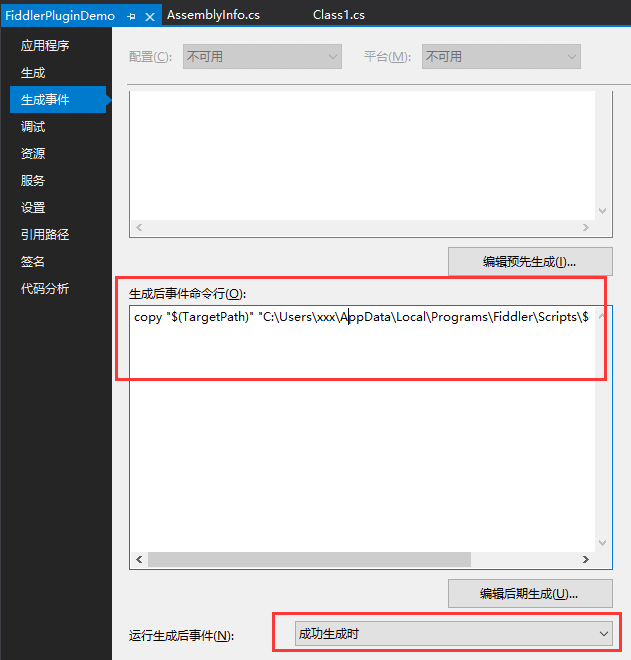
- 生成解决方案(这里实际是生成的是 .dll 文件,注意要先 关闭 fiddler 才能生成不然会报错)
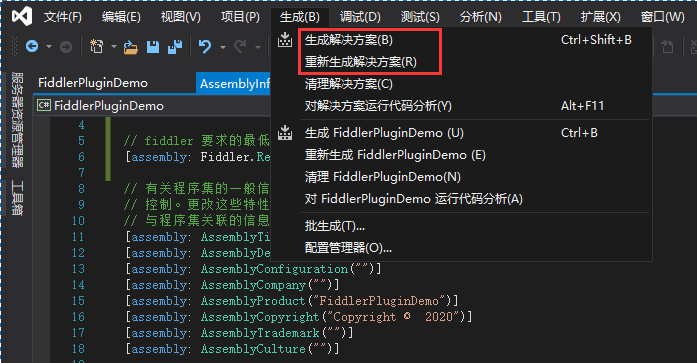
- 生成解决方案的 dll 的路径(红色框里的路径)

- 安装引用依赖,右键 项目名,选择 管理 NuGet 程序包(N)...
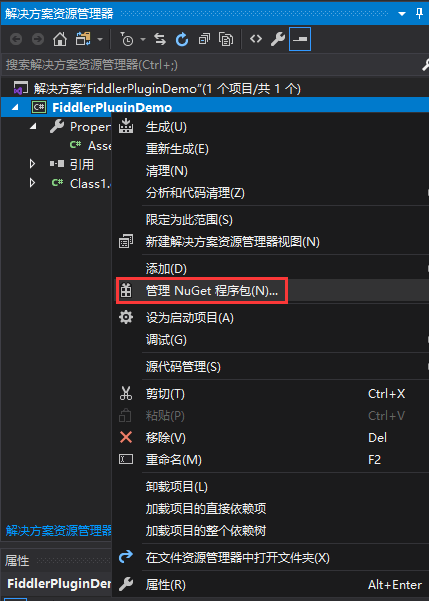
- 安装引用依赖,搜索 需要安装的依赖
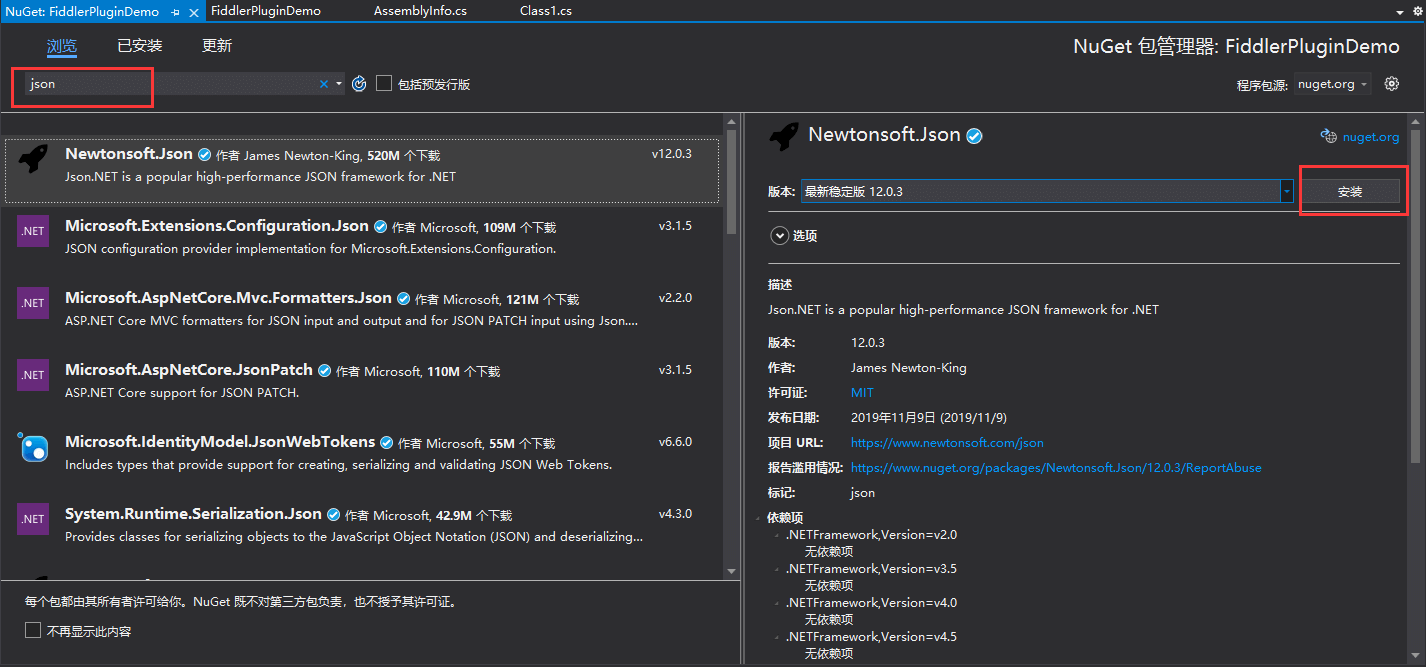
开启 fiddler debug 功能
在 fiddler 命令行工具中开启 debug 功能

显示错误和异常信息
prefs set fiddler.debug.extensions.showerrors True
显示 log 信息
prefs set fiddler.debug.extensions.verbose True
- 开启 log 显示后,开发者输出的 log 信息显示在 fiddler 右侧的 log tab 的界面中
- 开发者可以使用如下接口显示日志信息:
FiddlerApplication.Log.LogString()
双击 session 直接查看 response json 数据
PREFS SET fiddler.ui.inspectors.response.alwaysuse “json”
双击 session 直接查看 resquest webforms 数据
PREFS SET fiddler.ui.inspectors.request.alwaysuse “webforms”
文章部分资料可能来源于网络,如有侵权请告知删除。谢谢!
前一篇: pycharm 自动更换背景图插件 Background Image Plus 安装和使用
下一篇: C# json 传参发送 post 请求例子







